この記事には広告を含む場合があります。
記事内で紹介する商品を購入することで、当サイトに売り上げの一部が還元されることがあります。
ども。あいしんくいっと( @ithinkitnet)です。
外出先から自宅のESXiサーバにvSphereClientで接続したい時ってあるんですよね。
(あるのか?あるんですよ、たまにねw)
そんな時はRaspberrypi2でSSHポートフォワーディングして繋げるのが簡単です♪
vSphereClientからESXiに接続するには443,902ポートが必要になるらしいので、これらをSSHポートフォワーディングしてやれば繋がります。
では、手順を書いておきたいと思います。
§ 環境
ESXi:6.0
vSphereClient:6.0
「それ、Raspberrypi2じゃなくても出来るやん?」といったツッコミはなしで(笑)
hostsへの記載
127.0.0.1の名前解決を行うため、hostsに以下を記載します。
“C:WindowsSystem32driversetchosts”
「ファイル名を指定して実行」にて「drivers」と入力して実行すると、
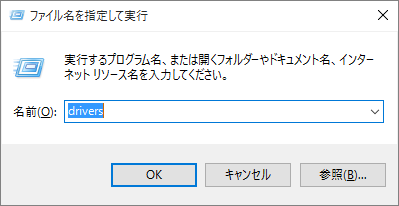
途中までショートカット出来て便利です。
ただし、Windows10だとhostsファイルを簡単に編集することが出来ません。
なので、[すべてのアプリ] – [Windowsアクセサリ] – [メモ帳] を「管理者として実行」で起動。
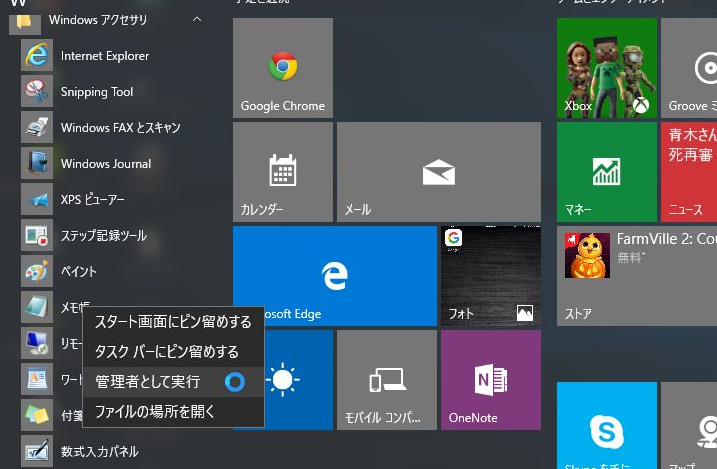
「開く」からhostsファイルを開いてhostsファイルを編集してください。
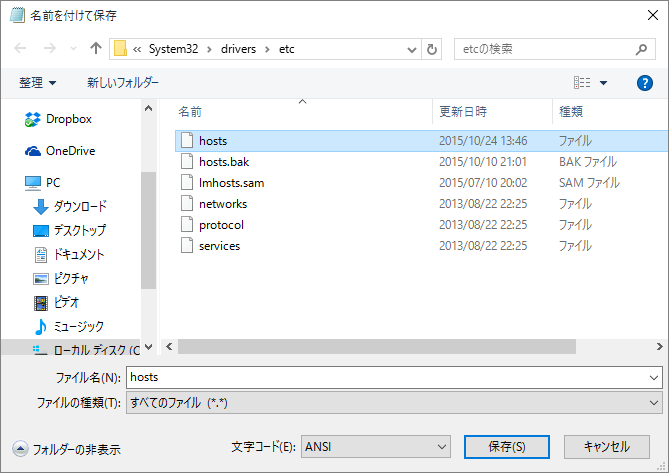
127.0.0.1 <対象ホスト>
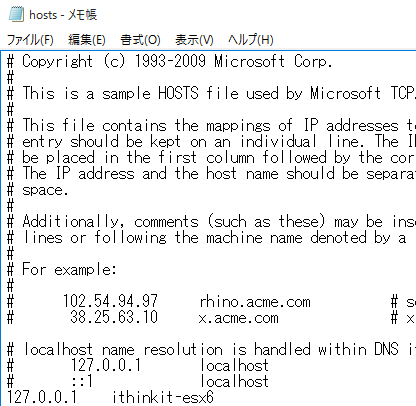
443,902のポートフォワーディング
443,902のポートフォワーディングを設定します。
sshポートフォワーディングについては以前書いた記事があるので、そちらを参考にしてください。
 リモートデスクトップのポート番号を変更する方法
リモートデスクトップのポート番号を変更する方法
vSphereClientで接続確認
では、実際に接続して確認してみます。
先ほどhostsに記載したホスト名を指定し、ユーザーIDとパスワードを入力します。
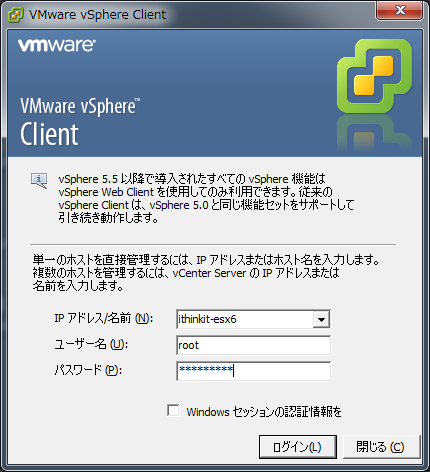
無事に接続することが出来ました。

いかがでしょうか。
VPNがあれば、そちらの方が良いとは思うのですが、ちょっとした接続であればSSHポートフォワーディングして接続するのが楽チンですね。
私の場合、外出先から自宅に接続する際はRaspberrypi2をゲートウェイにしています。
Raspberrypi2を買って家に転がってるなら、ゲートウェイ化して使うのもアリかと思います。
以上、あいしんくいっとでした(^O^)



